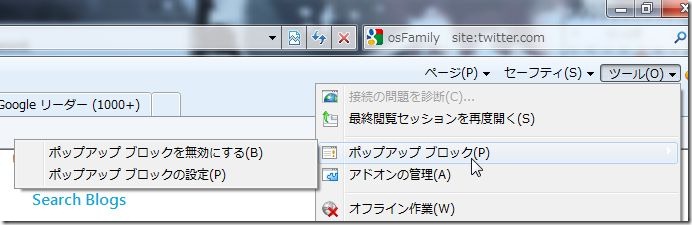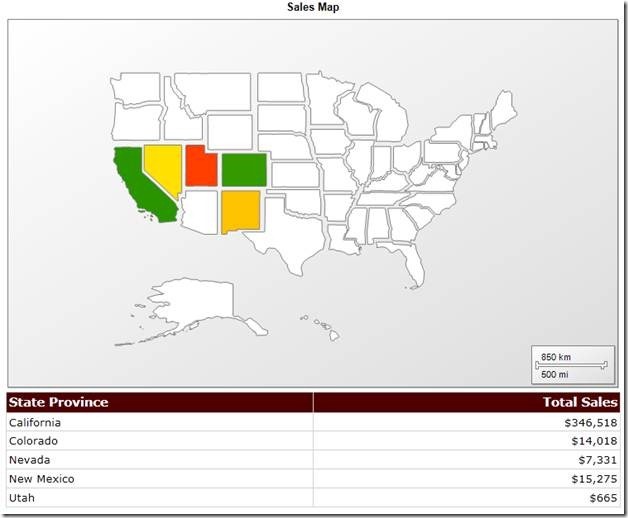この投稿は、SQL Azureの2011Q2サービスリリースで提供を開始した新しい機能や特徴について説明するためのものです。説明は2パートに分かれており、本投稿は1つ目のパートです。
今日、私たちはSQL Azureデータベースサービスの2011Q2サービスリリースが完了したことを発表でき、とても興奮しています。
2011Q2サービスリリースは、パフォーマンスやスケーラビリティの改善をするために、データベースエンジンの根幹部分をアップグレードしました。このアップグレードでは、SQL Azureサービスとまもなくリリース予定のSQL ServerコードネームDenaliとの共通部部を提供するため重要な最初の一歩です。今回のサービスリリースが完了したら、ユーザインターフェイスの強化と機能アップをした新しいSQL Azure Management Portalへ移行します。
本リリースで提供するもの
- スケーラビリティとパフォーマンス用の根幹部分の更新
- 複数のデータベース管理者を指定するための副管理者のサポート
- 空間データ型の追加
- 新しいSQL Azure Management Portal
SQL AzureのCTP版インポート/エクスポートサービスの提供
インポート/エクスポートサービスは、、Windows Azure BLOBに直接データベースをエクスポートすることができ、データベースの保存、移行、データのバックアップシナリオで使用できます。
Windows Azureポータルか、EXEクライアントからサービスを参照することで、インポートまたはエクスポートを要求することができます。
参考:SQL Azure インポート/エクスポートサービス(CTP)をすべてのAzureデータセンターで提供開始
新しいSQL Serverデータツール コードネーム”Juneau”をSQL Azureでフルサポート
2011年7月に公開CTP版がリリースされている新しいSQL Server データツール コード名”Juneau”を利用できるようになりました。
このツールは、SQL Azureサーバプラットフォームでのデータベース設計ができるようにデータベース開発者用の統合環境を提供します。(Visual Studio 2010IDE内で、SQL AzureとSQL Server両方に対応します)
データベース開発者は、強化されたサーバーエクスプローラーで、簡単にデータベースオブジェクトやデータを作成したり編集でき、クエリを実行することもできます。VSツールで、コードナビゲーション、インテリセンス、C#やVBで提供されている並列処理への対応、TSQLエディタで編集、デバッグ、ヴァリデーションに対応しました。
http://msdn.microsoft.com/en-us/data/gg427686からCTP版をダウンロードできます。スタンドアロンでも利用可能ですし、Visual Studio 2010 Professional以上を持っている場合は、Visual Studio 2010に統合されます。
SQL Azure 2011 Q2サービスリリースによる既存のアプリケーションへの影響
このリリースが完了すると、新しいSQL Azureバージョンは、11.0.bbbb.bb(bbbb.bbはビルド番号です)になります。
アプリケーションでバージョンチェックをしている場合は、今回のアップデートでバージョンが上がるため影響が出る可能性があります。バージョンチェックをしていない場合は、特に影響はありません。
SQL Server Management Studioの更新に関する重要な情報については、次の項目を参照してください。サービスリリースの前にこの手順を完了している場合は、次の手順を再度実施する必要はありません。
管理ツールの更新ダウンロード
データセンターのアップグレードにより、データベースエンジンのバージョン番号が一つ上がります。このリリースで、以前のバージョンのSQL Server Management Studioで接続した場合、エラーになることがあります。
7月に案内しましたが、SSMSで接続問題に遭遇しないために、SQL Server Management Studioのアップグレードをするべきです。まだ、アップグレードしていない場合は次のリンクからダウンロードしてアップグレードしてください。